Самая последняя версия программного обеспечения iPhone (iOS 5) имеет возможность использовать смайлики с помощью встроенной клавиатуры и программного обеспечения, сторонних приложений или джейлбрейка не требуется. Просто выполните следующие простые шаги для разблокировки клавиатуры смайлика:
Шаг 1: Откройте «Настройки»
На Springboard вашего iPhone (или на домашнем экране) откройте приложение родных настроек

Шаг 2: Общее
На главной странице (на верхней панели должна быть надпись «Настройки») прокрутите вниз и выберите «Общие».

Шаг 3: Клавиатура
Прокрутите вниз и выберите пункт меню «Клавиатура».

Шаг 4: Международные клавиатуры
Выберите «Международные клавиатуры» в нижней части экрана.

Шаг 5: Добавить новую клавиатуру …
Выбор пункта меню «Добавить новую клавиатуру …» приведет к появлению длинного списка доступных раскладок клавиатуры на многих языках.

Шаг 6: эмодзи
Выберите «Emoji» из списка. После выбора вы вернетесь в меню «Клавиатура». Вы можете вернуться к главному экрану настроек или просто нажать кнопку «Домой», чтобы вернуться на свой трамплин / домашний экран.

Использование клавиатуры смайлика
Если вы теперь перейдете к приложению, которое использует клавиатуру (например, сообщения), вы увидите новую кнопку на клавиатуре в левом нижнем углу; это похоже на проволочную сферу. Эта кнопка будет использоваться для переключения между стандартной клавиатурой и клавиатурой Emoji.
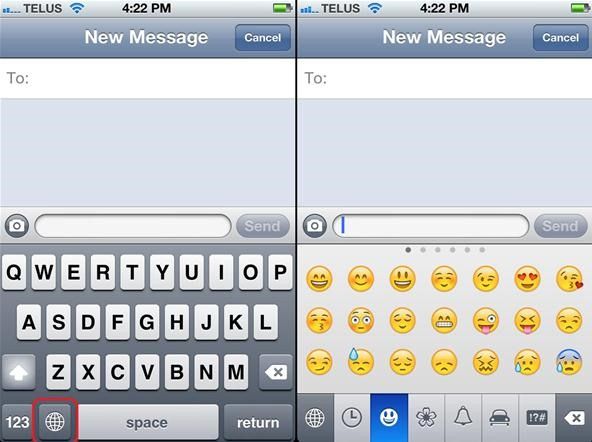
подсказки
- Клавиатура Emoji имеет вкладку внизу и страницы в каждой вкладке.
- Коснитесь нужной вкладки, затем проведите вправо или влево, чтобы просмотреть доступный смайлик.
Теперь вы можете легко показать, что вы чувствуете, отправив следующее сообщение! 🙂
Оцените статью!
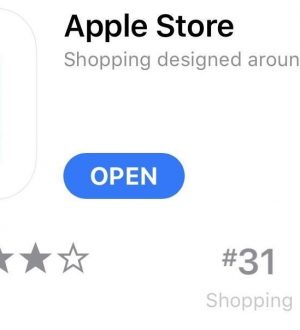
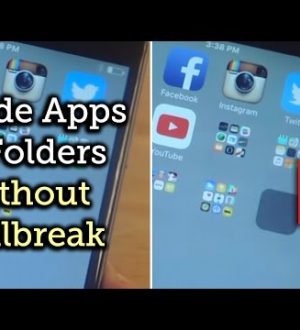

Отправляя сообщение, Вы разрешаете сбор и обработку персональных данных. Политика конфиденциальности.